Saat ini orang memiliki kebutuhan yang lebih rumit seputar pengeditan video. Dan kami memiliki berbagai alat pengeditan video saat ini seperti Filmora, Capcut, dll. Filmora adalah perangkat lunak hebat yang digunakan oleh banyak pembuat dan vlogger untuk membuat konten yang menyenangkan. Banyak pengguna yang paling mempercayai platform ini untuk membuat video mereka terlihat menakjubkan. Namun, jika Anda menggunakannya untuk mengedit video, akan ada watermark Filmora di versi gratisnya. Tapi tidak ada seorang pun yang menginginkan tanda air di videonya, bukan? Jadi sekarang kami akan menunjukkan cara untuk menghilangkannya Tanda air Filmora. Mari selami.
Bagian 1. Apakah Filmora Memiliki Tanda Air
Filmora adalah editor video tangguh dengan banyak fitur luar biasa. Namun perlu Anda ketahui bahwa jika Anda menggunakan Filmora versi gratis, hal ini dapat menimbulkan beberapa masalah yang mengganggu. Tidak bisa mengekspor video tanpa tanda air adalah salah satunya. Versi gratis Filmora akan menerapkan tanda air yang terlihat pada video Anda.
Bagian 2. Cara Menghapus Tanda Air Filmora
Metode 1. Membeli Lisensi Resmi
Karena versi gratisnya akan menambahkan tanda air Filmora yang besar ke video Anda, maka metode pertama adalah membeli versi berlisensi untuk menghindari masalah. Karena Filmora telah memberlakukan batasan ketat pada uji coba gratis, inilah mengapa video Anda akan diberi watermark saat ingin mengekspornya. Lisensi adalah cara tercepat untuk mendapatkan video yang tidak memiliki tanda air di Filmora.
Yang perlu Anda lakukan hanyalah menjalankan Wondershare Filmora di komputer Anda untuk membuka halaman pembelian. Perlu Anda ketahui bahwa paket ini hadir dengan 3 opsi: Paket Tahunan, Paket Seumur Hidup, dan Paket Bundel Tahunan:
Rencana Triwulanan - $29.99/kuartal
Tidak akan ada lagi tanda air di video Anda. Tapi itu akan berlangsung selama seperempat dan otomatis diperpanjang pada kuartal berikutnya.
Paket Tahunan - $49.99/tahun
Yang ini serupa dan Anda dapat mengekspor tanpa tanda air. Dan itu akan berlangsung selama satu tahun dan otomatis diperpanjang tahun depan.
Paket Abadi - $79.99 untuk selamanya
Ini adalah pembayaran satu kali. Anda dapat menikmati semua fitur Filmora tanpa tanda air dan menawarkan 2000 Kredit AI Filmora.
Pilih saja salah satu yang cocok untuk Anda dan selesaikan prosesnya, lalu Anda akan dapat menikmati semua fitur lanjutan dan mengekspor tanpa tanda air Filmora.
Metode 2. Menggunakan Fitur Editing Filmora
Ada juga beberapa fitur pengeditan di Filmora yang dapat kita gunakan untuk menghilangkan tanda air.
Yang pertama adalah memotong. Untuk menghapus tanda air Filmora dari video, cara termudah adalah dengan memotong bagian bingkai yang berisi tanda air tersebut. Metode pertama kami melibatkan trik sederhana menggunakan cropping dan inilah cara kerjanya. Namun, bagian frame tempat watermark berada juga akan terlewatkan dengan cara ini.
Pertama buka proyek Filmora Anda dan pastikan tanda air terlihat di sudut. Sekarang pergilah ke timeline dan klik tombol crop untuk menyesuaikan pegangan crop untuk menghapus tanda air sepenuhnya dari bingkai.
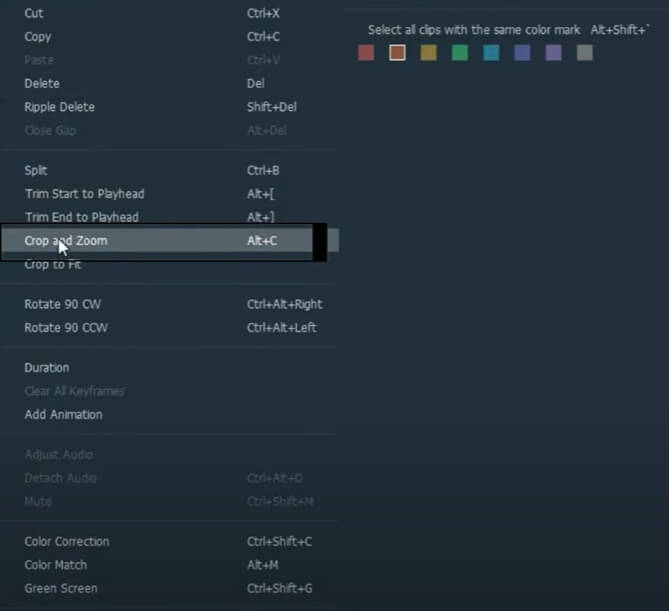
Metode lainnya adalah dengan menggunakan efek. Dengan menggunakan efek mosaik, warna, atau bahkan stiker, Anda juga dapat menutupi atau mengaburkan tanda air. Namun, dengan cara ini, Anda hanya menambahkan sesuatu pada tanda air, dan masih ada sesuatu di dalam bingkai.
Untuk mencapainya, klik efeknya dan Anda dapat memilih satu efek. Pilih tempat yang sempurna untuk efek ini untuk menutupi tanda air.
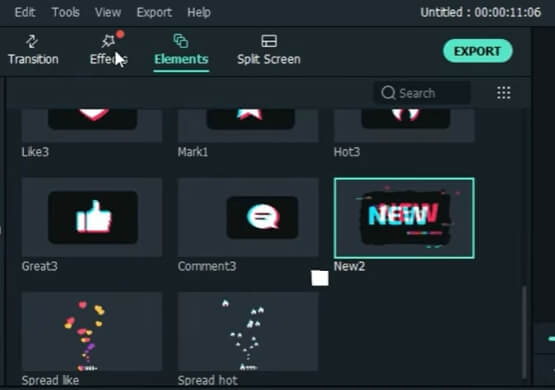
Metode 3. Menggunakan Penghilang Tanda Air Gratis
Pengonversi Video AVAide jelas merupakan alternatif bagus yang kami rekomendasikan jika Anda ingin menghapus tanda air dari video Filmora Anda secara langsung. Ini adalah perangkat lunak luar biasa yang dapat bekerja pada video dan audio Anda. Ini dapat membantu Anda dengan mudah memotong tanda air dari video.
AVAide Video Converter memungkinkan Anda mengedit video secara langsung meskipun Anda tidak memiliki pengetahuan pengeditan gambar profesional. Aplikasi ini juga mendukung berbagai format dan merupakan perangkat lunak lengkap di mana Anda dapat melakukan semua pengeditan di sini. Misalnya, ia dapat mengonversi video/audio/DVD ke 300+ format dan memiliki pembuat film dan pembuat kolase video bawaan. Selain itu juga dilengkapi dengan banyak alat untuk membuat GIF, mengedit info ID3, dan membuat film 3D. Memiliki aplikasi yang satu ini di desktop Anda secara efektif dapat menghemat banyak waktu untuk konversi dan pengeditan dasar.

COBA GRATIS Untuk Windows 7 atau lebih baru
 Unduh Aman
Unduh Aman
COBA GRATIS Untuk Mac OS X 10.12 atau lebih baru
 Unduh Aman
Unduh AmanLangkah 1Unduh dan instal perangkat lunak di komputer Anda. Buka perangkat lunak dan impor video Anda.
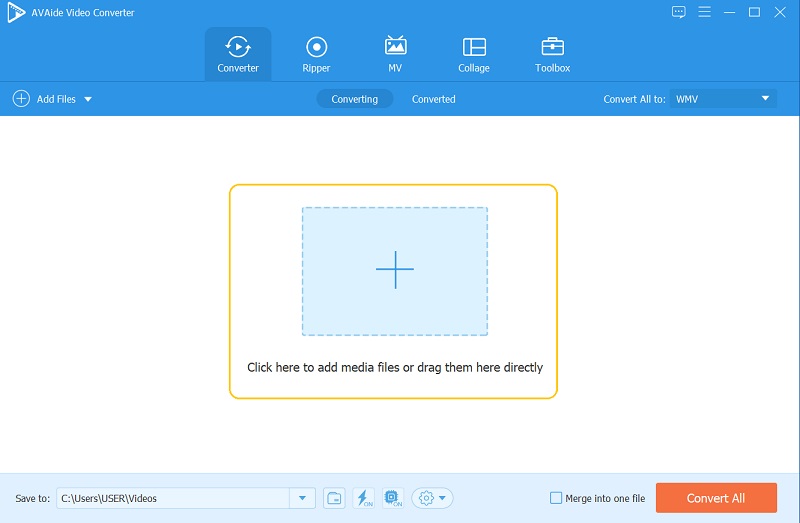
Langkah 2Pergi ke Tanaman, lalu Anda dapat mengubah ukuran video dengan memegang setang kuning, lalu menambahkan perubahan dengan mengeklik Oke tombol.
Langkah 3Maka video Anda akan bebas watermark. Namun jika Anda ingin menambahkan watermark Anda sendiri. Anda bisa pergi ke tanda air tab, lalu tambahkan teks atau gambar apa pun yang ingin Anda buat tanda airnya sendiri di video.
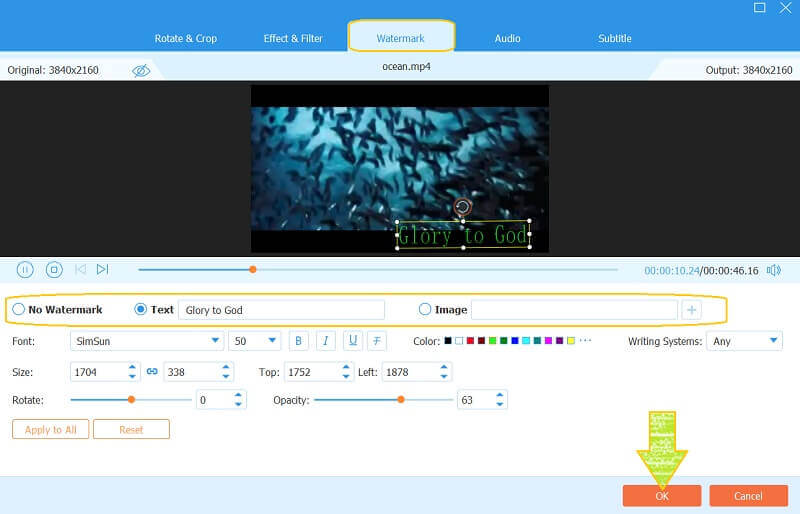
Bagian 3. FAQ tentang Menghapus Tanda Air Filmora
Apakah menghapus tanda air dari video adalah tindakan ilegal?
Jika Anda ingin menghapus tanda air Filmora dari video Anda sendiri, tidak apa-apa.
Apakah Filmora gratis digunakan tanpa tanda air?
Tidak, akan ada watermark jika Anda menggunakan Filmora versi trial gratis. Anda harus berlangganan paket Filmora untuk menghilangkan tanda air.
Apakah Filmora bagus?
Versi gratisnya sangat bagus meskipun fiturnya lebih sedikit dibandingkan versi berbayar. Ini masih merupakan alat yang sangat berguna dan intuitif untuk mengedit video.
Nah itulah cara menghilangkan watermark Filmora, dan Anda bisa memilih salah satu cara di atas dapatkan video berkualitas tinggi tanpa tanda air Filmora. Meskipun versi gratis editor video Filmora memiliki banyak fitur berharga, namun ada batasannya. Namun Anda selalu dapat menghindari tanda air tersebut dengan membeli versi premium. Jika Anda ingin mencapainya secara gratis, silakan coba AVAide dan itu tidak akan mengecewakan Anda. Terima kasih sudah membaca!
Kotak peralatan video lengkap Anda yang mendukung 350+ format untuk konversi dalam kualitas lossless.




